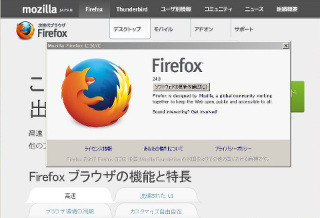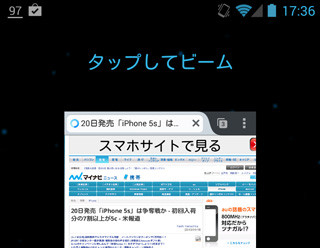匿名検索エンジン「DuckDuckGo」
2013年6月、アメリカ国家安全保障局(NSA)が極秘に行っていたとする通信監視プログラム「PRISM」について報道された。この通信監視プログラムは、大手企業のWebサービスを利用するユーザーの電子メール、文書、写真、利用記録などの情報収集を目的としていたと報じられている。このように、Webサービスを利用するユーザーの情報は、サービスを提供するサーバーに蓄積されていく。そして、その扱いはサービス提供会社に委ねられているのが現状である。
ユーザーの行動を追跡(トラッキング)もプライバシーの問題として指摘されてきた。Firefoxでは、バージョン4から対応をし、ユーザーが自ら設定を行うことで、Webサーバー側にその意思を表明することができるようになっている。このような問題に対して、ユーザーの行動を記録しないことを標榜する検索エンジン「DuckDuckGo」も注目されている。そのような検索エンジンを匿名検索エンジンと呼ぶ。まだ、あまり多くはないが、
・DuckDuckGo
・StartPage
などがある。歴史的には検索大手のGoogleやYahoo!などと比較すると当然歴史も浅い(DuckDuckGoは2008年、StartPageは2010年)。しかし、PRISMの報道以降、DuckDuckGoなどは利用が急増しているという。やはり、自分の行動を監視されたくないと感じているユーザーが多くいるのだろう。DuckDuckGoとその使い勝手を向上させるアドオンを紹介しよう。まず、DuckDuckGoであるが、図8がトップページである。
図8 DuckDuckGo |
実際に検索を実行したのが、図9である。
広告などは、表示されない。[その他]→[設定]では、カスタマイズも可能である(図10)。
設定内容はCookieに保存されるが、DuckDuckGoが提供するクラウド上に、匿名データとして保存する方法もある。このあたりは、ユニークな機能だ。図8にはポップアップで、アドオンなどのインストールが行えるようになっている。[Install search plugin only]は、検索バーにDuckDuckGoが追加される。
余計な機能は不要というのであれば、これだけでも十分だろう。その上の[Install DuckDuckGo Plus]は、DuckDuckGo用のDuckDuckGo Plusアドオンが追加となる。ここをクリックすると、Mozillaのアドオンページに移動する(図12)。
[Add to Firefox]でインストールされる。途中「同じ検索エンジンがある」といったメッセージがでるが、特に問題ない。そのまま進めよう。再起動不要で有効となる。DuckDuckGo Plusが有効となった時点で、検索を行うと図13のようになる。
検索語によっては、Wikipediaへのリンクなども表示される。また、GoogleやBingで検索を行っても、DuckDuckGoの検索結果が表示される(図14)。
図13や14は、いつも表示されるというわけではない。コンテキストメニューも機能拡張される。語句を選択し右クリックすると、図15のようなコンテキストメニューが表示される。
結果は、新規のタブに表示される。ロケーションバー検索でも、DuckDuckGoの結果が表示されるようになる。
!**オプションを先頭に付けると、検索先を限定して検索を行うことができる。そのあたりの詳細は、ツールバーのDuckDuckGo Plusボタンで確認できる(もしくは[Alt]+[G]キー)。
いくつか検索してみたが、基本的に米国のWebサイトが検索対象となる。残念ながらあまり使い勝手がよいとはいえない。ほかにも、ドキュメントなどが翻訳されていないなど、ローカライズは十分とはいえない。ユーザーが増えることで、改善されていくことを期待したい。
また、ここで紹介した表示機能やショートカットキーは、アドオンマネージャの[設定]から、非表示や無効にすることができる(図18)。
最後にDuckDuckGoだけでなく、匿名検索エンジンの重要なポイントについてふれたい。歴史が浅いと書いたが、それはそのまま検索結果の善し悪しにも繋がる。歴史のある大手検索エンジンには、長く培ってきたノウハウがある。速さ、検索結果数(DuckDuckGoでは表示されないが、明らかに少ないだろう)などは現時点では、見劣りするといわざるをえない。
さらに、検索結果に望むものが得られているか? もっとも重要なポイントになる。これは、好みなどもあるので、実際にある程度使ってみるのも良いだろう。これで十分と感じるか、やはり物足りないと感じるかは、ユーザーによって違いがあるだろう。これらを踏まえて、利用してほしい。